如何以不同方式更改 iPhone 上的密码
 更新于 欧丽莎 / 19年2023月16日30:XNUMX
更新于 欧丽莎 / 19年2023月16日30:XNUMX你好! 我弟弟知道我的 iPhone 密码,他在我睡觉时一直使用我的手机。 他更改了 iPhone 上的密码,但现在忘记了。 而且,我们的父母不允许他使用手机,因为他还小。 请帮助我了解如何在 iPhone 11 上更改密码。非常感谢!
如果您知道 iPhone 的当前密码,则更改 iPhone 上的密码是小菜一碟。 但是,如果您已经忘记了怎么办? 如果是这样,那就没什么好担心的了! 我们将向您展示这些的单独方法。 请立即为您的问题选择适当的技术。 继续下面的操作。

FoneLab帮助您解锁iPhone屏幕,删除Apple ID或其密码,删除屏幕时间或限制密码(以秒为单位)。
- 帮助您解锁iPhone屏幕。
- 删除Apple ID或其密码。
- 删除屏幕时间或限制密码(以秒为单位)。
第 1 部分:如何使用正确的方法更改 iPhone 上的密码
更改 iPhone 密码很容易,因为它有默认设置。 唯一的要求是您知道当前的密码。 这里的问题是,密码设置在哪里? 如果没有,您可以使用帖子的这一部分。 请按照以下详细步骤操作。
找到 个人设置 应用程序并点击它,以便 iPhone 可以自动打开它。 之后,您将看到许多 iPhone 自定义选项。 向下滚动并点击 人脸ID和密码 按钮。
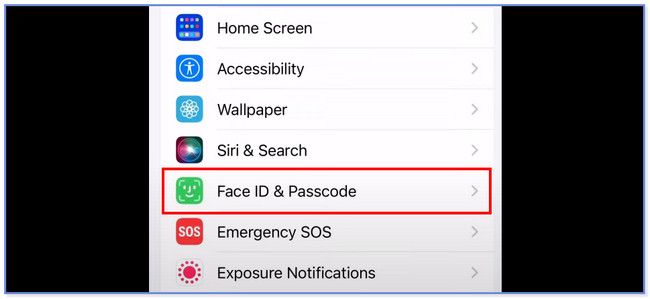
输入您当前的 iPhone 密码。 之后,向下滚动并点击 更改密码 按钮。 之后重新输入您当前的密码。 通过点击选择您喜欢的密码格式 密码选项 在底部。 创建新密码。 稍后,重新输入新密码进行验证。
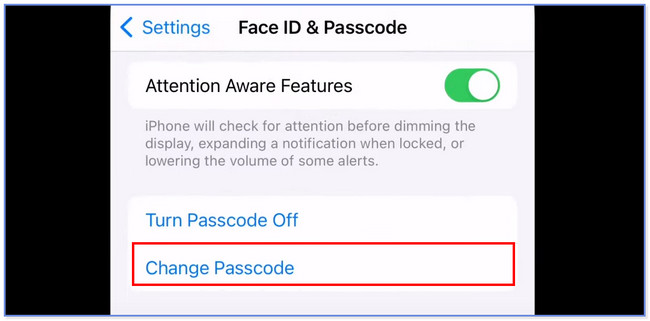
第 2 部分:如果忘记了 iPhone 密码,如何更改
我们远非完美。 我们可能会因为某种原因忘记密码。 在这篇文章的这一部分,我们将重点介绍如何在忘记密码的情况下更改 iPhone 上的密码。 您将在下面看到 3 种不同但简单的方法。 请选择对您的问题最有帮助的一项。 请继续。
选项 1.使用 FoneLab iOS Unlocker
要更改 iPhone 上的密码,您首先应该考虑的是使用第三方工具。 领先的是 FoneLab iOS解锁器。 它可以 擦除您的 iPhone 密码, 删除Apple ID、MDM 和 iTunes 备份密码只需几秒钟。 该过程将删除您的 iPhone 数据,但如果您已经备份了这些数据,则无需担心。 请看一下下面这个工具如何有效地删除您的 iPhone 密码。 如果是这样,您不再需要输入忘记的密码,因为您的 iPhone 将被解锁。
FoneLab帮助您解锁iPhone屏幕,删除Apple ID或其密码,删除屏幕时间或限制密码(以秒为单位)。
- 帮助您解锁iPhone屏幕。
- 删除Apple ID或其密码。
- 删除屏幕时间或限制密码(以秒为单位)。
点击 免费下载 FoneLab iOS Unlocker 按钮进行下载。 之后,进行设置并安装。
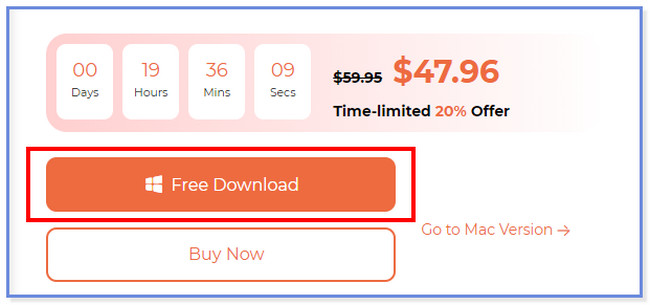
选择 清除密码 顶部的按钮。
注意:该工具有新功能: 删除主数据管理 和 iTunes 备份密码。 您可以通过使用它们来探索它们。
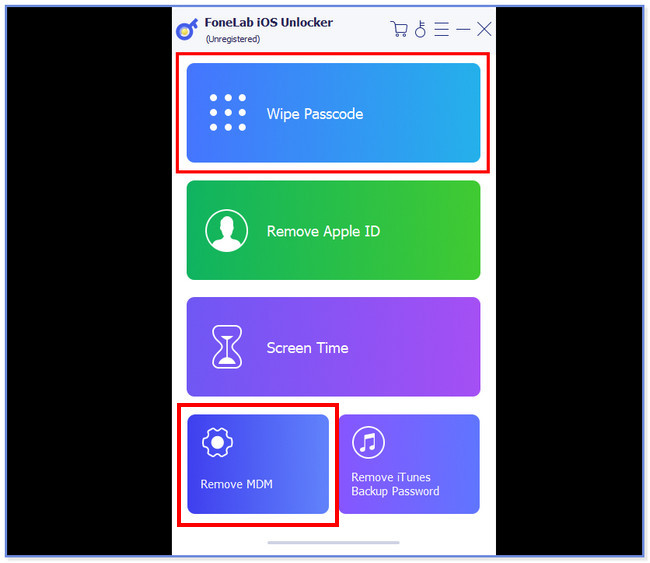
点击 Start 开始。 将您的 iPhone 连接到该软件。 之后,单击 Start 开始 再次按钮。
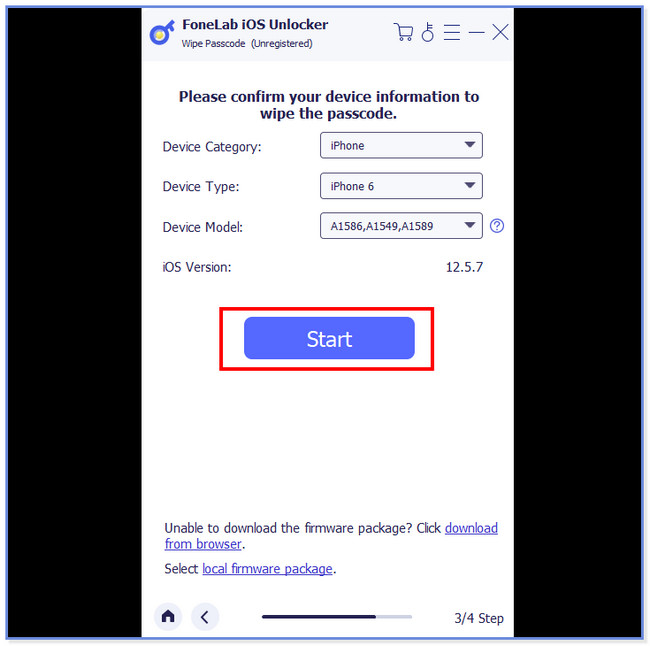
该工具将下载固件包。 之后,单击 开锁 按钮。 输入 0000 确认解锁。
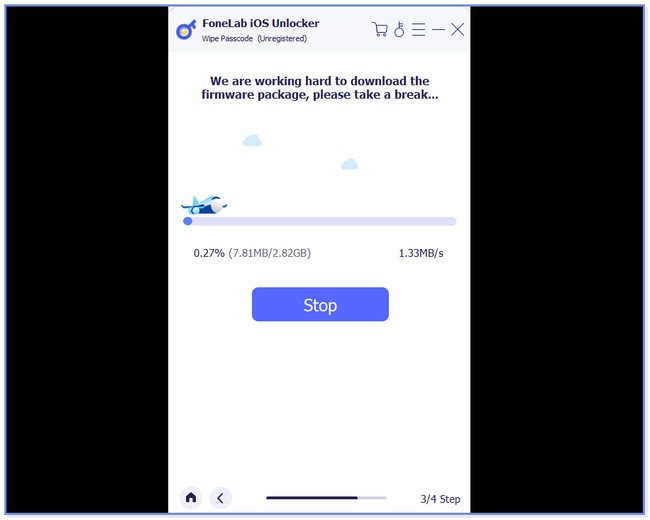
FoneLab帮助您解锁iPhone屏幕,删除Apple ID或其密码,删除屏幕时间或限制密码(以秒为单位)。
- 帮助您解锁iPhone屏幕。
- 删除Apple ID或其密码。
- 删除屏幕时间或限制密码(以秒为单位)。
选项 2.使用 iTunes
您还可以使用 iTunes 删除 iPhone 忘记的密码。 此过程将删除您手机上的所有数据。 确保在执行此方法之前备份它们。 请参阅以下步骤了解如何实现它。
通过兼容的避雷线将手机连接到计算机。 然后打开 iTunes。 将 iPhone 置于恢复模式。 模仿以下步骤,根据 iPhone 的按钮将其置于恢复模式。
- iPhone X、8 或更高版本 - 按下并立即释放 提高音量 按钮。 按下并快速释放 降低音量 按钮。 然后,按住侧面按钮。
- iPhone 7 或 7 Plus - 按住 侧 带有按钮 降低音量 按钮,直到看到恢复屏幕。
- iPhone 6s 及更早机型 - 按住 主页 带有按钮 置顶 or 侧 按钮,直到看到恢复屏幕。
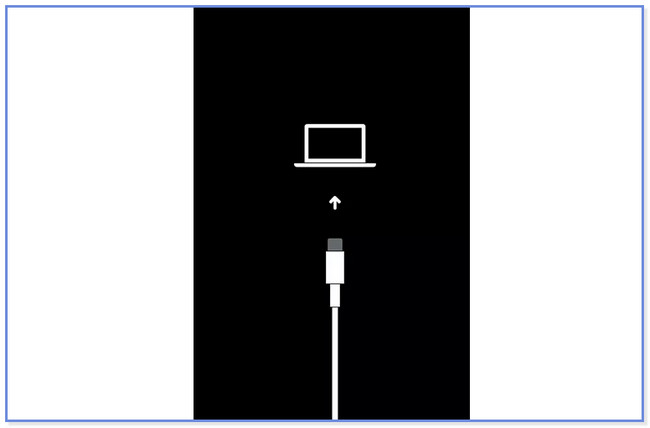
您的 iTunes 上将会出现一条通知。 点击 恢复 按钮。 您的设备将启动,打开 iPhone 时无需输入密码。
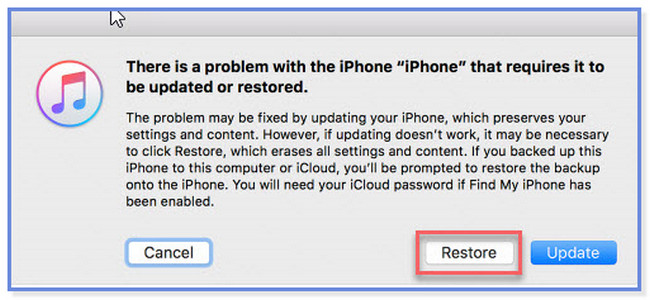
选项 3. 使用 iCloud
您可以使用 iCloud 更改您的 iPhone 密码。 不过,请确保您已启用“查找我的 iPhone”功能,以免忘记密码。 如果没有,您将无法使用 iCloud 更改您的 iPhone 密码。 此外,此过程将删除 iPhone 上的所有数据。 如果您没有备份它们,则不建议执行此过程。 如果您更喜欢使用 iCloud 解锁 iPhone,请参阅以下步骤。
在您的计算机上访问 icloud.com/find 网站。 之后,请输入您的 iCloud/Apple ID 帐户凭据,方法是单击 登陆 按钮在中心。
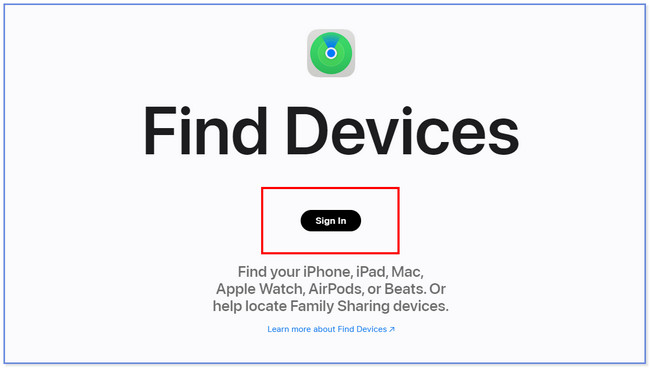
单击 iPhone 的名称并选择 所有设备 按钮。 点击iPhone设备,你会看到 擦除iPhone 按钮。 单击它即可开始擦除 iPhone 上的内容。 您将不再需要输入忘记的密码并随后设置您的 iPhone。
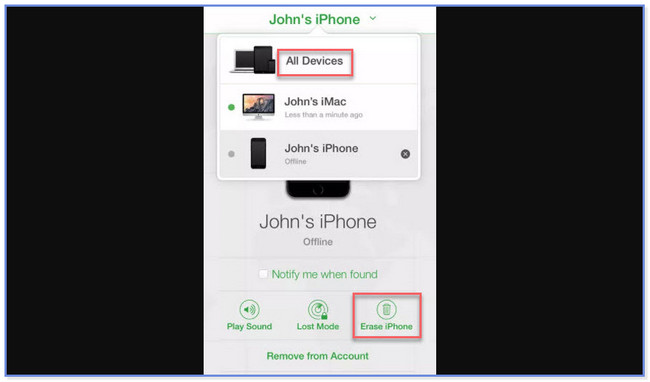
FoneLab帮助您解锁iPhone屏幕,删除Apple ID或其密码,删除屏幕时间或限制密码(以秒为单位)。
- 帮助您解锁iPhone屏幕。
- 删除Apple ID或其密码。
- 删除屏幕时间或限制密码(以秒为单位)。
第 3 部分. 有关如何在 iPhone 上更改密码的常见问题解答
1. 我的 iPhone 密码与 Apple ID 密码相同吗?
通常,术语“密码”是指您输入的用于解锁 iPhone 的代码。 它通常包含 4-6 位或更长的数字。 有时,它可以是字母数字。 而术语“密码”是指您输入的用于登录 Apple ID 的代码。
2. iPhone密码可以关闭吗?
是的。 您只需确保您知道当前的密码即可。 之后,启动 iPhone 设置。 请向下滑动并找到 人脸ID和密码 按钮。 看到按钮后点击它。 稍后,输入您 iPhone 的当前密码。 向下滑动并点击 关闭密码 按钮。 点击 关闭 按钮确认操作。 稍后,输入 Apple ID 密码作为验证。
3. iPhone 尝试 10 次后是否被禁用?
是的。 您的 iPhone 将在 10 次尝试后被禁用,并且您将在屏幕上收到“iPhone 已禁用”错误消息。 此外,如果您打开 iPhone 的数据,您的 iPhone 数据也将被删除 擦除数据 功能。
4. iPhone 的默认密码是什么?
iPhone 没有默认密码。 一旦购买了iPhone,用户就会对其进行设置。 如果他们喜欢添加密码,可以通过设置进行。 如果您是其中之一,您可以按照这篇关于如何在 iPhone 上更改密码的文章的方法进行操作,因为他们只有相同的过程。
5. 为什么我无法从 iPhone 中删除密码?
您可能想知道为什么“关闭密码”显示为灰色。 这意味着您无法关闭 iPhone 上的密码。 但为什么? 在大多数情况下,其远程管理或配置文件会限制您的 iPhone。 这意味着您无权更改它。 您唯一能做的就是使用以下工具绕过 MDM 限制: FoneLab iOS解锁器.
无论密码是否正确,更改 iPhone 密码都是如此轻松。 我们希望这能给您带来欢乐和安慰。 请保持 FoneLab iOS解锁器 因此,如果您忘记了 iPhone 密码并想要更改它,也可以使用它。
FoneLab帮助您解锁iPhone屏幕,删除Apple ID或其密码,删除屏幕时间或限制密码(以秒为单位)。
- 帮助您解锁iPhone屏幕。
- 删除Apple ID或其密码。
- 删除屏幕时间或限制密码(以秒为单位)。

